Переносим контакты с iPhone на SIM карту через компьютер
Чтобы перенести контакты с Айфона на СИМ в виде посредника может быть применен персональный компьютер. Процесс заключается в формировании бэкапов и их последующей обработке на устройстве с «операционкой» Android.
Для копирования через компьютер контактов на СИМ мы будет использовать iTunes. Выполняются следующие шаги:
- Запускаем iTunes, затем переходим в меню управления девайсом путем нажатия на кнопку, имеющую вид смартфона.
- В разделе «Настройки» нужно выбрать блок «Сведения».
- Напротив «Синхронизировать контакты с:» необходимо установить галочку, а потом выбирается один из вариантов: «Outlook» или «WindowsContacts». Здесь рекомендуется выбирать «WindowsContacts», чтобы сохраненные в данном приложении номера было проще перенести на мобильный аппарат.
- Необходимо нажать на кнопку «Синхронизировать». Там будет запущен процесс по обмену данными между мобильным устройством и ПК.
- Когда завершится синхронизация, на персональном компьютере нужно нажать на кнопку «Пуск» и перейти по пути «Имя пользователя», а потом выбрать «Контакты».
Карточки с расширением contact будут находиться в папке «Контакты». Данные карточки очень легко копируются на мобильное устройство, где имеется операционная система Android. С изделия на Андроид номера легко переносятся в СИМ память.
Ранее был популярен способ по переносу контактов с Айфона на симку с использованием десктопной утилиты iFunBox. На данный момент метод стал неактуальным, новая версия iFunBox 3.0 не предоставляет доступ к номерному справочнику.
Используем аккаунт Google
Способ похож с Android вариантом (пункт 2), но лишь тем, что вам нужен Android смартфон. Удобство этого варианта в том, что не нужно использовать никакой дополнительный софт. Все что нужно — это добавить Google аккаунт на iPhone, например в приложении «Почта» и включить в нем синхронизацию контактов.
Обратите внимание — именно этот аккаунт Google должен быть и на Android телефоне, с которого контакты будут переноситься на SIM.
После этого Google автоматически синхронизирует контакты в Android устройство и теперь скопировать номера на SIM не составит проблем. Данный вариант даже более приемлем чем описанный выше.
Бесплатная утилита my contacts backup
Чтобы импортировать телефонные номера на симку владелец iPhone вынужден будет задействовать еще одну программу и проверить ее функциональность на своем девайсе. Это утилита My Backup Contacts.
Алгоритм импорта номеров предполагает такие действия.
- Предоставить программе доступ к разделу «Контакты» на своем смартфоне, кликнув на клавише «Разрешить».
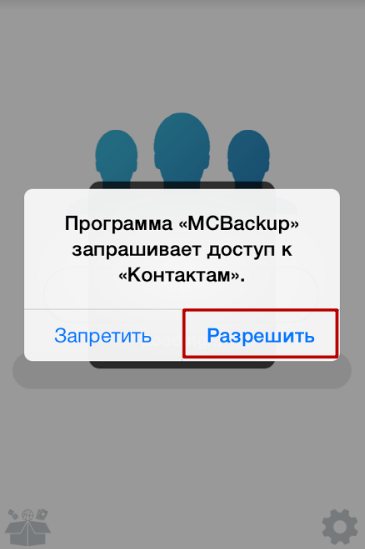
- Когда появится общее количество абонентов, нажать на кнопку «Backup».
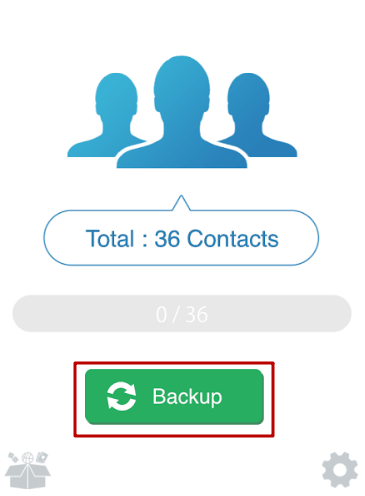
- Программа сформирует файл в формате vcf, который сама же предложит переслать его по электронной почте.
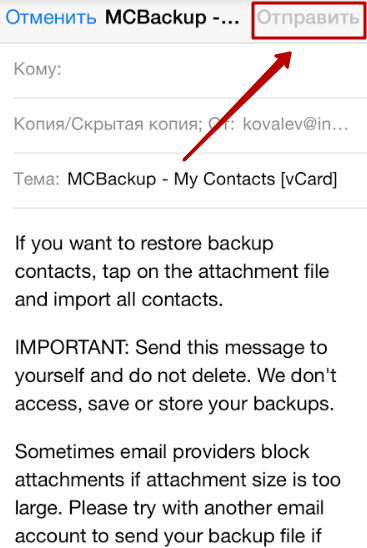
- Нажав «ОК», нужно будет кликнуть по клавише «Email».
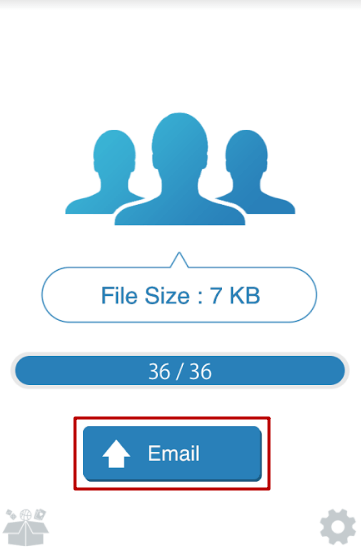
- Когда откроется форма, в поле «Кому» вписать собственный адрес, и активировать опцию «Отправить».
- Перейти на смартфон, зайти в электронную почту и открыть полученное письмо.
Далее останется только перенести контакты на SIM-карту. Сделать это будет легко даже новичку.
Включение синхронизации
Чтобы обезопасить себя от потери важных записей телефонной книги, включите синхронизацию контактов с iCloud. Благодаря синхронизации вы сможете получить доступ к номерам на другом устройстве Apple или на компьютере, выполнив вход в хранилище iCloud.
- Создайте учетную запись Apple ID, чтобы получить доступ ко всем сервисам Apple, в том числе хранилищу iCloud.
- Зайдите в «Настройки», откройте раздел «iCloud» и убедитесь, что переключатель «Контакты» стоит в положении «Включен».
Возможные трудности
Вопрос, как переместить контакты с Сим карты на Айфон, не вызовет никаких трудностей, если в старом телефоне использовалась Nano SIM-карта. Новые модели iPhone поддерживают только такой формат, ни обычную SIM, ни Micro-SIM в них не вставишь.
Если старая симка по формату не подходит, то есть два пути решения проблемы:
- Заменить SIM-карту на подходящую по размеру в офисе оператора мобильной связи.
- Вырезать из старой SIM-карты Nano-SIM.
Недостаток первого способа ясен: если вы замените карточку, то не сможете перенести контакты с неё на iPhone. Поэтому предпочтительнее смотрится вариант с обрезанием лишнего пластика. Сделать это можно вручную – в интернете есть достаточно подробные инструкции с вложенными шаблонами Nano-SIM.
Где лучше всего хранить номера
Самый оптимальный вариант – перенести записи на устройство. Вы сможете объединять контакты в группы, ставить на отдельных людей специальную мелодию, записывать о каждом человеке любую дополнительную информацию.
У Айфонов есть фишка – перенести контакты с телефона на сим карту нельзя. Если вам нужно перенести их на другое устройство, придется искать альтернативный способ. Мы рекомендуем синхронизировать номера с Icloud. Вся ваша телефонная книга сохранится в облаке, вы сможете получить к ней доступ с любого другого яблочного гаджета.
А если создадите учетную запись в Гугл аккаунте и синхронизируете контакты и с ней тоже, сможете к ним добраться и с устройств на базе Андроид, и с компьютера.
В завершение, обещанный секрет: как перенести телефонную книгу с телефона на симку. Вставьте ее в устройство на базе Андроид, вытащите номера из Гугл аккаунта и выполните «Импорт на Sim». Вот так номера с Iphone попадут-таки на карточку. Способ, хоть и мудреный, зато работает!
Не теряйте своих близких!
Где лучше хранить номера
В современных смартфонах сохранять номера абонентов можно различными способами: на SIM-карте, в памяти телефона, в облачных сервисах. Вопрос, какой же лучше, часто становится темой для дискуссий и споров между пользователями. Рассмотрим ответы на самые распространенные вопросы.
Зачем хранить контакты на sim-карте
Для начала стоит разобраться в вопросе того, зачем вообще хранятся контакты на SIM-карте. Несмотря на то, что сама симка имеет миниатюрные размеры, которые даже не сравниваются с ногтем человека, она представляет собой мини-компьютер, который имеет процессор, оперативную память и записывает постоянно большой объем информации. Также в системе сим-карты выделяют три типа памяти:
- Оперативную;
- Постоянную;
- Перезаписывающую.
Последний тип памяти отвечает за то, чтобы контакты сохранялись и удалялись в необходимый момент. Карта идентификации абонента имеет микросхему с объемом 128 кБт, его хватит на то, чтобы сохранить более 250 контактных номеров, этого хватит, но с недостатком, потому что в современном мире абонент имеет на своем телефоне более 1000 номеров.
- Контакты, которые хранятся на сим-карте, находятся в полной безопасности, именно такой способ не позволяет внедрится вирусу в системе, получить доступ к контактам;
- Также такой способ позволяет предотвратить исчезновение контактов после взлома или же неполадок телефона;
- Если телефон передается в сервисный центр, то ни один сотрудник не посмотреть контакты, ведь сим-карту можно просто изъять;
- При сбросе параметров также информация не пострадает, потому что она автоматически остаётся на карте;
- При этом, если пользователь имеет несколько мобильников, на каждом из которых свои номера, то он может просто вставить с одной сим-карты на другую нужные ему номера.
При этом копирование с сим-карты занимает не так много времени – не более пары минут, после этого в любом момент можно вынести информацию с одного устройства на другое. Это очень удобный способ хранения информации со своими сильными и слабыми сторонами.
Импортируем контакты:
- Заходите в настройки и ищите пункт “Почта, Адрес, Календари“. Это пункт меню поможет загрузить контакты в Айфон.
- Дальше найдите кнопку “Импортировать контакты SIM“.
- Нажимайте, ждите пару секунд.
Вот и все! Теперь все Ваши номера телефонов есть в памяти смартфона. Все просто и удобно. Если у Вас возникли вопросы, пожалуйста, оставляйте их в комментариях.
Как перенести номера с симки на айфон
Современные пользователи периодически меняют свои телефоны, приобретая модели с последней версией и более широким функционалом. И в каждом случае возникает необходимость импортирования не только адресной книги, но и других важнейших файлов. При обновлении Айфона никаких манипуляций проводить не нужно: все данные будут скопированы автоматически.
Но если iPhone придет на смену действующему Android, Windows Phone, иди даже обычному кнопочному аппарату, простыми манипуляциями здесь обойтись не удастся. Ведь переписывать контакты вручную – долгий и неблагодарный труд, в результате которого можно забыть внести какой-то номер или допустить ошибку в комбинации цифр. А если абонентов окажется несколько сотен, то можно потратить на данную процедуру много драгоценного времени.
Разработчики предусмотрели необходимость четкого и безошибочного копирования контактов с сим-карты на яблочное устройство. И внедрили специальную функцию, которая выполняется с помощью стандартных настроек. Кроме того, опытные пользователи советуют воспользоваться альтернативным методом. Он будет описан несколько позже.
Как сохранить номера на симку на айфоне
Для того, чтобы переносить телефонные номера с сим-карты на Айфон, разработчики создали специальный и удобный сервис, именно поэтому пользователи и не испытывают трудности в переносе. Однако, чтобы выполнить обратную процедуру, пользователю необходимо проявить не только умения и знания в области Айфона и аппаратов Apple, но и также несколько специальный программ и фантазию. Стоит рассмотреть самые популярные способы.
Как увидеть контакты которые есть на sim-карте
Концепция яблочной компании в том, что все должно хранится в памяти устройства или удаленно в интернете, что бы Вы могли иметь доступ к информации в любое время и при любых обстоятельствах. Поэтому, после того когда Вы засунули сим-карту в iPhone, контакты нужно импортировать в память телефона.
Перенос с взломанного iphone джейлбрейк
Поскольку операционная система от производителя Apple не предусматривает прямого копирования контактов со смартфона на сим-карту, осуществить данную процедуру можно только на устройствах с джейлбрейком. В этом случае полезной может стать утилита SIManager.
Если телефон уже «взломан», можно смело добавлять репозиторий и скачивать оттуда твик. Для обеспечения стабильной работы специалисты советуют использовать версию 1.7. Приложение доступно для скачивания бесплатно, но пользователям придется мириться с рекламой.
Интерфейс твика максимально прост и понятен, особенно для тех, кто смог самостоятельно выполнить джейлбрейк. Особенно радует тот факт, что перенос контактов можно выполнить всего в два клика.
- В нижней правой части главного экрана нужно нажать клавишу «Write to SIM».
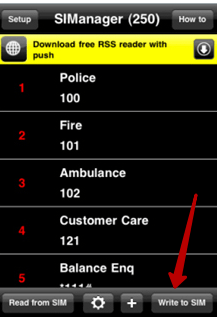
- В открывшемся меню кликнуть по строке «Copy iPhone to SIM».
Все остальное программа сделает самостоятельно.
Ручное копирование
Самый простой, но трудоемкий способ переноса контактов с Айфона на сим-карту является копирование вручную. Сначала нужно перенести номера на компьютер, а затем на смартфон.
Алгоритм следующий:
На следующем этапе останется перенести адресную книгу на смартфон Android и через настройки в главном меню скопировать ее содержимое на SIM-карту.
С помощью gmail и андроида
Из всех существующих данный вариант считается самым трудоемким и утомительным, но поскольку разработчики не предусмотрели функцию записи номеров на симку из адресной книги iPhone, часто используется обладателями яблочных гаджетов. Чтобы успешно выполнить процедуру, потребуется задействовать почтовый сервис Gmail.
Последовательность действий выглядит следующим образом.
Через icloud
Перенос контактов через iCloud актуален в том случае, если пользователь ранее решил обновить свой Айфон до новой версии. Для этого необходимо уточнить дату с обновлением резервной копии в облаке Айклауд и проверить Интернет-соединение.
Во время входа в систему стоит перейти в настройки, после чего активировать «Восстановление из резервной копии». Если же данные на старом устройстве ios не менялись, то перенос на новый девайс возможен.
Если пользователь попробует расположить два аппарата рядом, то стоит владельцу перекинуть не только телефонную книжку, но и остальную информацию, в том числе и музыку, и приложения, тексты. Скорость обмена зависит от того, какой объем переносимой информации ждет пользователя. Если информации много, то и переносится все будет достаточно долго.
Через настройки телефона
Самым простым и оперативным считается импорт номеров через настройки iOS. Для переноса данных непосредственно на Айфон, потребуется выполнить следующие манипуляции.
- Прежде всего, нужно вставить в слот адаптированную к его размерам SIM-карту.

- Подождать, пока на экране высветится идентификатор оператора связи.
- Открыть «Меню» и перейти в «Настройки».
- В открывшейся вкладке выделить строку «Контакты».
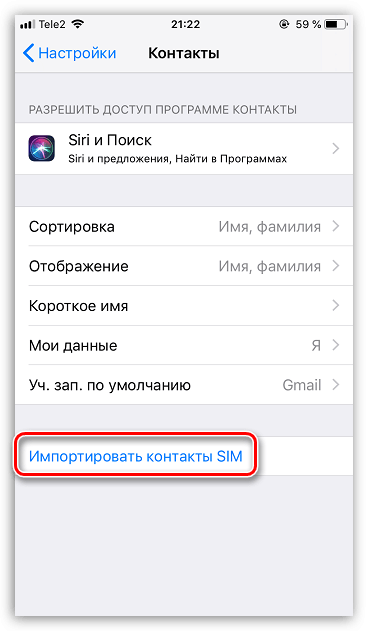
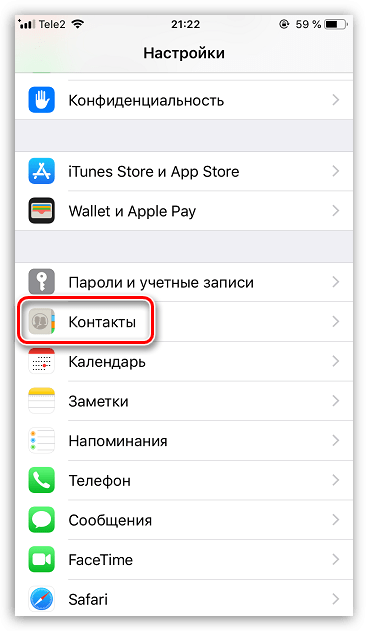
Далее нужно выбрать в какую учетную запись будет выполнен импорт, и начать процесс копирования.
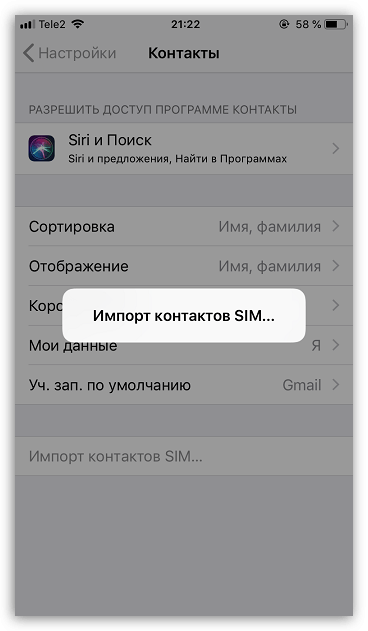
В завершение останется зайти в раздел «Контакты» и убедиться, что там появился список импортированных номеров.
Если по каким-либо причинам скопировать информацию с симки не удалось, можно попробовать альтернативный вариант создания адресной книги на iPhone.
Заключение
Пользователи могут сильно удивиться, когда узнают, что «всесильный» iPhone не может перенести контакты на СИМ с девайса. В данном случае речь не идет про недоработку инженеров Apple. Само устройство Айфон задумывалось как «закрытый» девайс.
Преодолеть подобное препятствие для обмена данных реально, но для этого необходимо использовать дополнительный софт и гаджеты, которые менее щепетильны к параметрам конфиденциальности. Тем пользователям, которые нуждаются в постоянно копировании информации с iPhone, лучше сделать джейлбрейк. Стоит помнить, что после такого «взлома», устройство снимается с гарантии.
Сразу смотрите:
 Все-симки.ру
Все-симки.ру ![Как перенести контакты с сим карты на iPhone [Инструкция] Как перенести контакты с сим карты на iPhone [Инструкция]](https://vse-simki.ru/wp-content/uploads/2022/07/pp_image_78124_5okqn864ftMy-Backups-в-формате-vcf-575x1024-120x120.jpg)